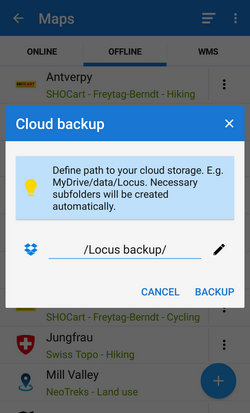Aus dem Englischen übersetzt von gtranslate.io
Benutzertools
Die Seitenleiste
Inhaltsverzeichnis
offline-Karten
Alle Karten aus dem Online-Modus heruntergeladen, erhalten von außerhalb der Locus-Karte oder Locus-Store sind in aufgeführt Offline-Tab des Maps-Managers.
Die Registerkarte besteht aus einer oberen Leiste mit den folgenden Schaltflächen und der Kartenliste:
 Sortieren nach:
Sortieren nach: Clevere Wahl - Sortierung von LoMaps nach Ländern und Regionen, andere Karten nach Verzeichnissen sortiert:
Clevere Wahl - Sortierung von LoMaps nach Ländern und Regionen, andere Karten nach Verzeichnissen sortiert:
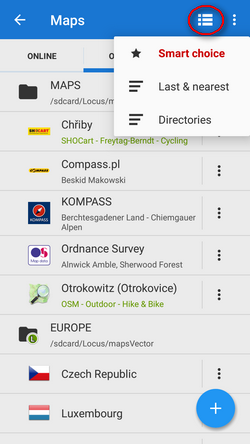
 Letzte & nächste - Sortiert Karten in die Ordner "Zuletzt verwendete" und "Nächste Karten". Die nächstgelegenen Karten werden gemäß der Berechnung von Locus Map der Entfernung zwischen Ihrer GPS-Position und der Mitte der Karte empfohlen.
Letzte & nächste - Sortiert Karten in die Ordner "Zuletzt verwendete" und "Nächste Karten". Die nächstgelegenen Karten werden gemäß der Berechnung von Locus Map der Entfernung zwischen Ihrer GPS-Position und der Mitte der Karte empfohlen.
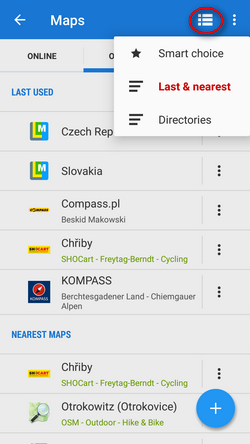
 Verzeichnisse - (Standard) alle Offline-Karten sortiert nach ihren Speicherverzeichnissen
Verzeichnisse - (Standard) alle Offline-Karten sortiert nach ihren Speicherverzeichnissen
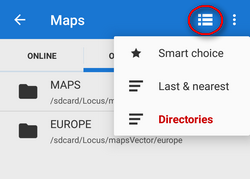
 Aktionsmenü - siehe hier >>
Aktionsmenü - siehe hier >>
So zeigen Sie eine Offline-Karte an
Die Offline-Karten sind unter der oberen Leiste aufgelistet. Tippen Sie auf den Kartennamen, und wenn sich Ihre tatsächliche Position innerhalb der Karte befindet, startet die Karte in der Hauptbildschirm. Andernfalls werden Sie darauf hingewiesen, dass sich Ihre Position außerhalb der Karte befindet, und Ihnen angeboten, die Karte zu haben zentriert. Wenn Sie wissen, dass Ihre aktuelle Position nicht auf der Karte ist und Sie die Karte trotzdem anzeigen möchten, können Sie die Karte eingeben Aktionsmenü und wählen Sie ![]() Karte in der Mitte Möglichkeit. Dadurch wird die Karte so verschoben, dass sie mit der Mitte Ihres Bildschirms übereinstimmt.
Karte in der Mitte Möglichkeit. Dadurch wird die Karte so verschoben, dass sie mit der Mitte Ihres Bildschirms übereinstimmt.
Mehr Karten von einem Anbieter
Karten desselben Anbieters werden in einer Zeile zusammengefasst. Wenn Sie eine bestimmte Karte aus der Gruppe anzeigen möchten:
- Öffnen Sie das Menü und tippen Sie auf Karte in der Mitte
- Wählen Sie die Karte aus, die Sie anzeigen möchten
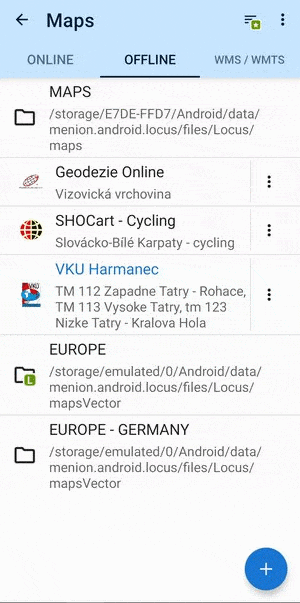
Geek-Alarm!
Eine andere Möglichkeit besteht darin, das Suffix „_split“ zum Anbieterordner im Verzeichnis /Locus/Maps/ hinzuzufügen und die App neu zu starten. Die Anbieterzeile ändert sich in einen Ordner und die darin gruppierten Karten werden in einzelne Dateien aufgeteilt:

Benutzerdefinierte Kartenzentrierung
Wenn Sie Ihren Bildschirm an einer anderen Stelle in der Karte zentrieren möchten, bietet Ihnen Locus Map die Möglichkeit ![]() Neues Zentrum setzen das startet die Standortauswahl Tool mit mehreren Optionen zur Neudefinition des Kartenzentrums.
Neues Zentrum setzen das startet die Standortauswahl Tool mit mehreren Optionen zur Neudefinition des Kartenzentrums.

Andere Menüoptionen
 Details Anzeige des Kartennamens, Beispielvorschau (falls sie von Locus Map heruntergeladen wurde), verfügbarer Zooms, der Datengröße der Kartendatei in Ihrem Telefonspeicher und Beschreibung, falls vorhanden
Details Anzeige des Kartennamens, Beispielvorschau (falls sie von Locus Map heruntergeladen wurde), verfügbarer Zooms, der Datengröße der Kartendatei in Ihrem Telefonspeicher und Beschreibung, falls vorhanden Karte neu initialisieren - tippen Sie auf , falls Ihre Karte, die Sie außerhalb von Locus Map erhalten haben, falsch angezeigt wird. Die Funktion kalibriert die Karte neu.
Karte neu initialisieren - tippen Sie auf , falls Ihre Karte, die Sie außerhalb von Locus Map erhalten haben, falsch angezeigt wird. Die Funktion kalibriert die Karte neu. Löschen - Wenn Sie mehr freien Speicherplatz im Telefonspeicher wünschen, wählen Sie diese Option. Die Karte ist gelöscht - Warnung! Der Vorgang ist irreversibel.
Löschen - Wenn Sie mehr freien Speicherplatz im Telefonspeicher wünschen, wählen Sie diese Option. Die Karte ist gelöscht - Warnung! Der Vorgang ist irreversibel.
Wie im Kapitel über erwähnt Herunterladen von Online-Karten, Locus Map speichert heruntergeladene Karten im Locus/Maps-Verzeichnis. Es zeigt sich selbst als an Landkarten Ordner in Ihrem Offline-Tab. Die Karten darin sind alphabetisch sortiert, wie Sie sie benannt haben.
Hinzufügen von Offline-Karten
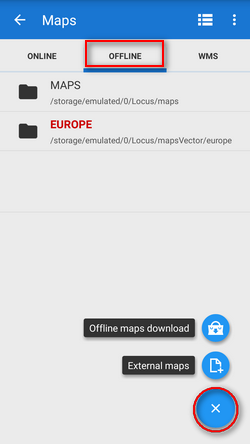
- Wähle den Shop von Ground & Grow Offline Registerkarte des Kartenmanagers und tippen Sie auf
 Taste im nun erscheinenden Bestätigungsfenster nun wieder los.
Taste im nun erscheinenden Bestätigungsfenster nun wieder los. - wählen
 Herunterladen von Offline-Karten wenn Sie einige Offline-Karten aus der hinzufügen möchten Locus-StoreZum Beispiel LoMaps.
Herunterladen von Offline-Karten wenn Sie einige Offline-Karten aus der hinzufügen möchten Locus-StoreZum Beispiel LoMaps. - wählen
 Externe Karten und Fügen Sie eine Karte aus Ihrem Gerätespeicher hinzu
Externe Karten und Fügen Sie eine Karte aus Ihrem Gerätespeicher hinzu
Cloud-Backup von Karten
Im Gegensatz zu LoMaps, Karten von einigen unserer kommerzielle Kartenpartner (Outdooractive-, OpenCycleMaps- und NeoTreks-Karten) werden direkt von ihren Servern heruntergeladen und jeden solchen Download wird vom Partner als verarbeitet Kauf einer neuen Karte. Daher empfehlen wir dringend Sichern Sie diese Karten direkt nach dem Herunterladen. Sie können dies weiter tun dein PC oder einem anderen externen Speicher, aber der bequemste und flexibelste Weg ist Cloud-Backup.
Locus Map unterstützt Dropbox, Microsoft Onedrive und Google Drive.
Wenn Sie Ihre Karte sichern müssen, tippen Sie auf die Option in der Kartenaktionsmenü:
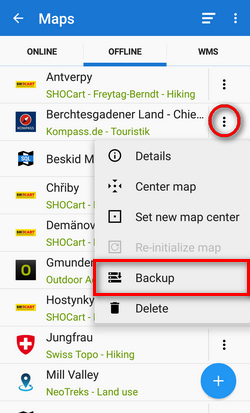 Fortschritt und Ergebnis der Sicherung ist in der zu sehen Nachrichtencenter:
Fortschritt und Ergebnis der Sicherung ist in der zu sehen Nachrichtencenter:
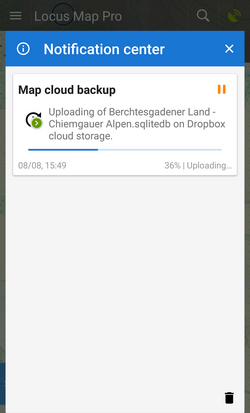
Cloud-Speicher einrichten
Wenn Sie diese Option zum ersten Mal verwenden, müssen Sie dies tun Definieren Sie Ihren Kartensicherungsspeicher:
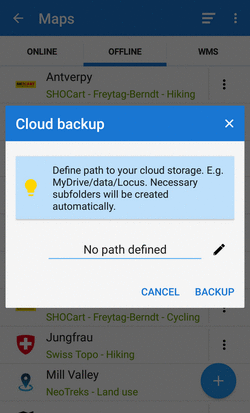 Nachdem Sie Dropbox oder GDrive erlaubt haben, Locus-Dateien zu verarbeiten, wählen Sie den Ordner:
Nachdem Sie Dropbox oder GDrive erlaubt haben, Locus-Dateien zu verarbeiten, wählen Sie den Ordner:
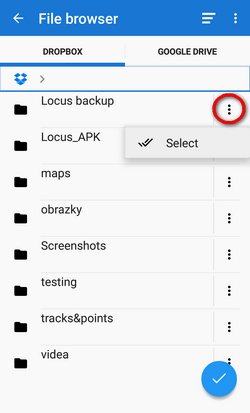 Cloud-Backup-Speicher ist eingestellt:
Cloud-Backup-Speicher ist eingestellt: